Escuchar música instrumental mientras haces yoga o meditación puede ayudarte a concentrarte. Además, puede ayudarte a relajarte en los momentos de estrés. Si quieres utilizar la música instrumental de tu canción favorita, tienes que quitarle la voz.
En este artículo, hablaremos de las 3 herramientas principales con las que puedes eliminar las voces de una canción con unos pocos clics. También te proporcionaremos instrucciones sencillas para que estas herramientas te ayuden a eliminar las voces de cualquier canción.
En este artículo
Parte 1: Cómo eliminar las voces de una canción con el Eliminador de voces en línea de Media.io
¿Has probado alguna vez una herramienta para eliminar la voz de una canción en línea? Media.io es una herramienta en línea a la que puedes acceder con cualquier navegador web. Contiene varias funciones distintas que pueden ayudarte a editar tus clips de audio.
Además, también incluye un eliminador de voces gratuito con el que puedes aislar las voces de una canción utilizando tecnología basada en IA. Una vez que hayas eliminado las voces de una canción, puedes utilizar otras funciones para fusionar o convertir el archivo de audio.
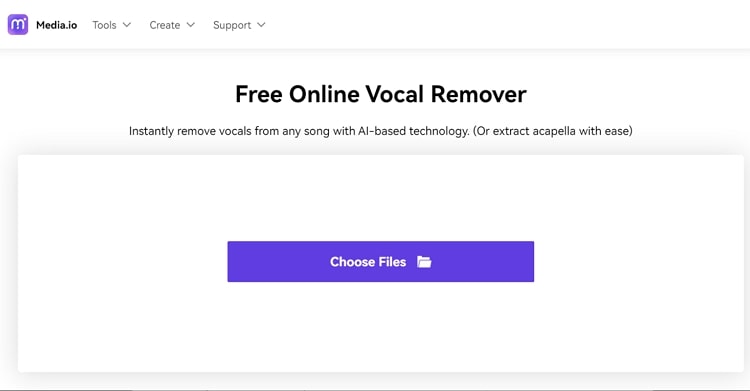
Funciones clave
- El eliminador de voces de Media.io admite todos los formatos de archivo populares, como M4A, MP3, MP4, MOV, MKV, OGG y WAV.
- Esta herramienta incluye funciones de audio mejoradas que mantienen la calidad original del audio incluso después de eliminar las voces.
- Proporciona ultra velocidad para quitar la voz de una canción sin perder mucho tiempo.
Pasos para eliminar voces en línea usando Media.io
¿Estás deseando utilizar el Eliminador de voces de Media.io? Para utilizar esta función avanzada sin complicaciones, lee las siguientes instrucciones.
Paso 1 Accede a la herramienta de eliminación de voces
En primer lugar, visita el sitio web oficial de Media.io a través de tu navegador web. Después, localiza la función "Eliminador de voces" entre sus otras herramientas.
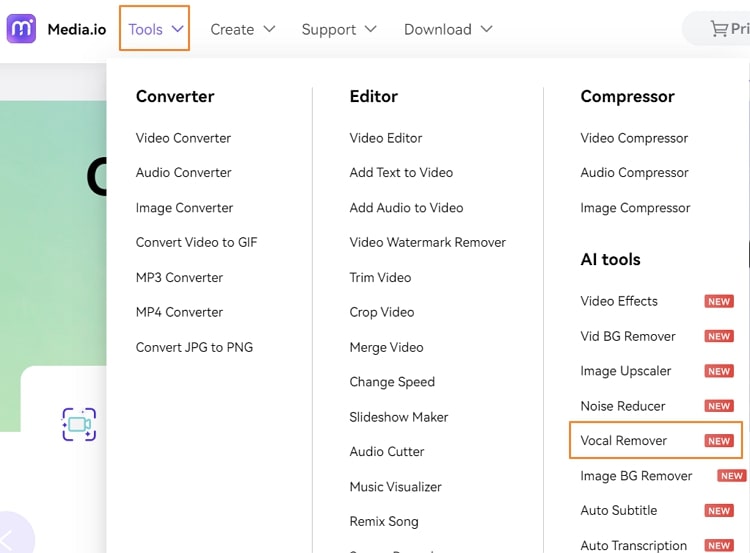
Paso 2 Añade tu archivo multimedia
Se abrirá una nueva ventana para su eliminador de voces en línea gratuito. A partir de ahí, haz clic en el botón "Elegir archivos" y busca el archivo que quieras importar desde tu equipo.
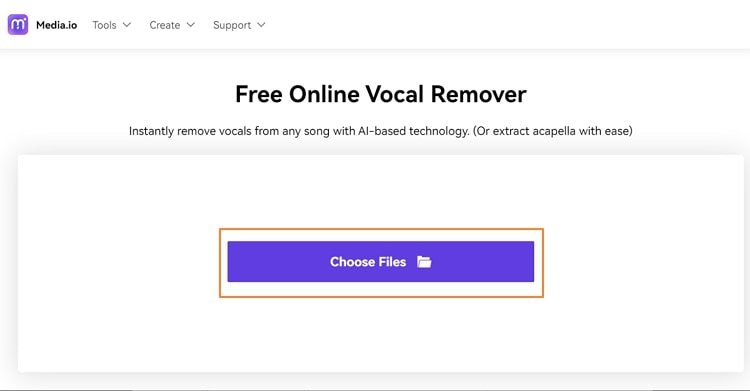
Paso 3 Descarga el audio necesario
Una vez cargado el archivo deseado, la herramienta comenzará a extraer las voces de tu archivo mediante inteligencia artificial. Cuando termine el proceso, puedes hacer clic en el botón "Descargar" de tu archivo instrumental o vocal. También puedes elegir la opción de "Otras herramientas" para realizar más ediciones en tu archivo de audio.
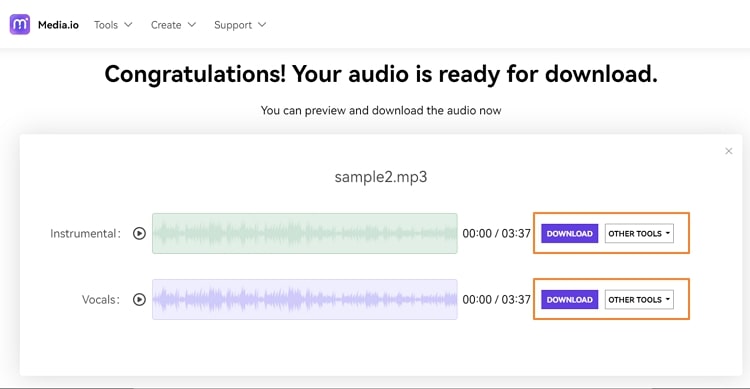
Parte 2: Cómo separar voces de música con UniConverter en la computadora
¿Quieres una herramienta de escritorio a través de la cual puedas eliminar voces del audio? UniConverter es una gran herramienta de escritorio que muestra compatibilidad con las plataformas Windows y Mac. Puedes utilizar esta herramienta de escritorio para modificar tus videos y archivos de audio sin esfuerzo. Cuando se trata de aislar voces de cualquier clip de audio, UniConverter ofrece un potente eliminador de voces. Con esta función, puedes recuperar al instante las instrumentales y las voces de un clip de audio por separado.
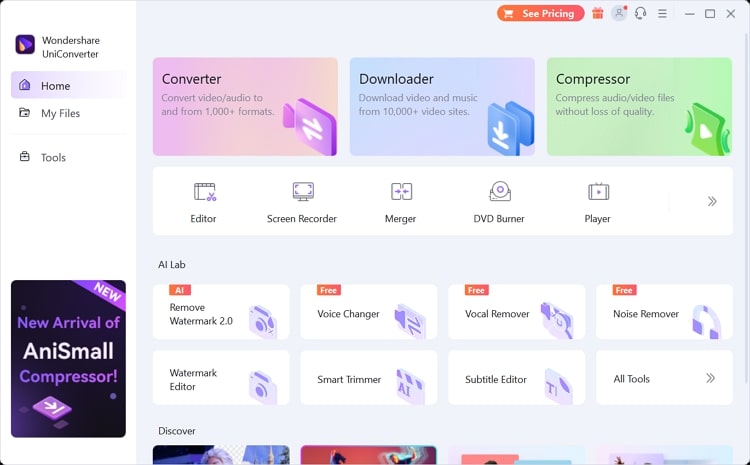
Funciones clave
- Esta herramienta de escritorio no contiene anuncios y proporciona al usuario una experiencia encantadora.
- Puedes importar el archivo de audio en esta herramienta sin enfrentarte a ninguna restricción relacionada con el tamaño.
- Esta herramienta puede convertir un archivo de video en audio a una velocidad de procesamiento rápida.
Pasos para separar voces de música con UniConverter
Para utilizar UniConverter para eliminar las voces de una canción en tu escritorio, puedes seguir las siguientes instrucciones:
Paso 1
Descarga e instala la herramienta UniConverter en tu PC/Mac. Una vez hecho esto, abre su interfaz y selecciona " Eliminador vocal IA", entre otras opciones. Al instante se iniciará la interfaz de eliminador de voz IA en tu computadora.
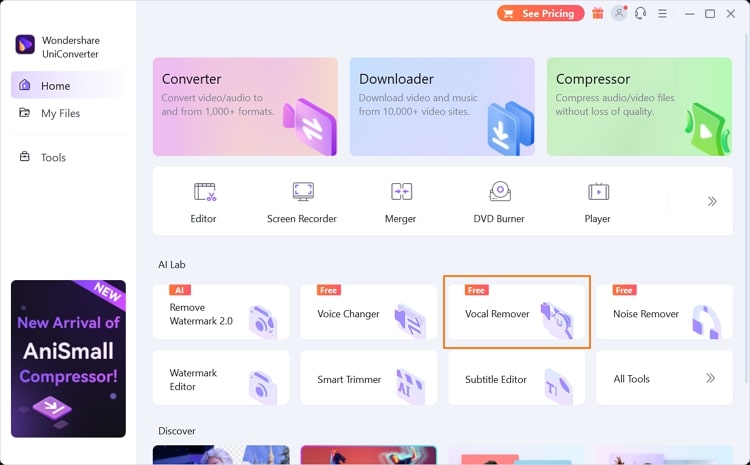
Paso 2
Ahora, pulsa el botón "Añadir archivo" e importa el archivo deseado desde tu computadora. La herramienta comenzará a analizar automáticamente el archivo una vez que lo haya añadido correctamente.
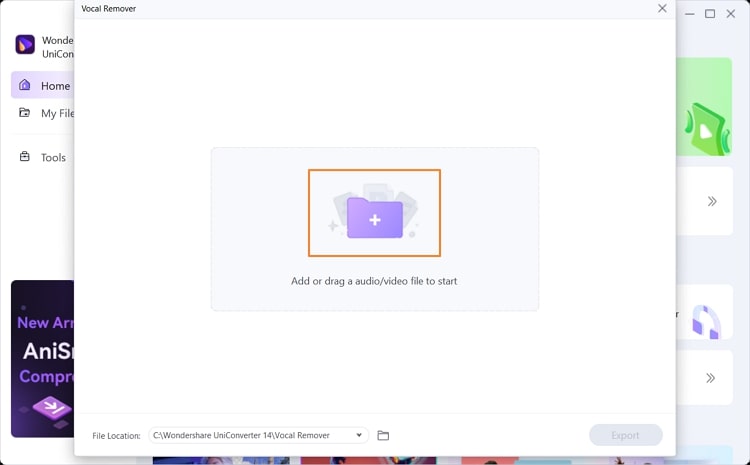
Paso 3
Una vez finalizado el proceso de análisis, la herramienta creará dos pistas: "Música" y "Voces". Puedes hacer clic en el botón "Exportar" de cualquier pista para guardar el archivo deseado.
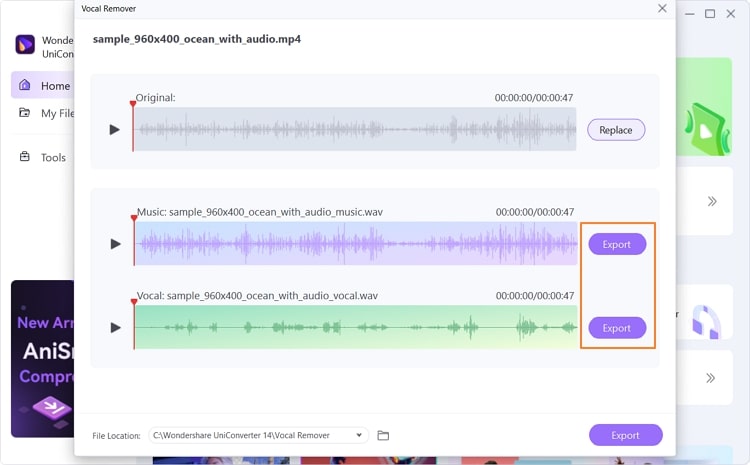
Parte 3: Cómo eliminar las voces de una canción con SplitHit en el celular
Muchas personas también prefieren utilizar una aplicación móvil para eliminar voces del audio debido a su fácil acceso. En este sentido, te recomendaremos que utilices la aplicación SplitHit: Eliminador de voces. Esta aplicación está disponible tanto para usuarios iOS y Android. Con este creador de karaoke especial, puedes separar la música de la voz con un solo toque. Además de eliminar las voces, también puedes mejorar la calidad de los instrumentos que suenan en la canción subiendo el volumen.
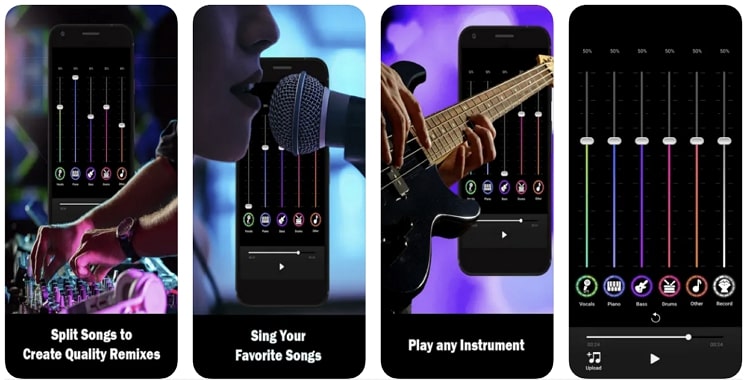
Funciones clave
- Además de eliminar la voz de una canción, también puedes eliminar la batería, el bajo, el piano y la guitarra.
- En esta aplicación, puedes grabarte cantando como una sesión de práctica y compartirla después con tus amigos.
- También puedes aumentar fácilmente el volumen del piano, el bajo, la batería y otros instrumentos.
Pasos para eliminar voces en tu celular usando SplitHit
Para utilizar SplitHit de forma eficaz y sin complicaciones, sigue estos sencillos pasos:
Paso 1
Descarga la aplicación SplitHit en tu teléfono e iníciala correctamente. Después, pulsa el botón "Canciones locales" para cargar el clip de audio desde tu teléfono.
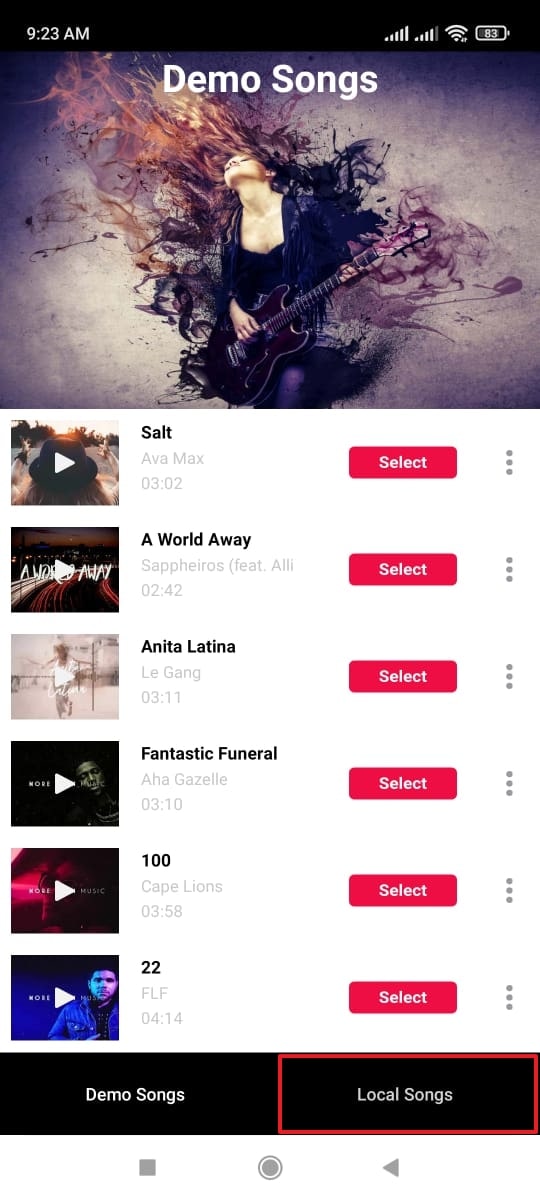
Paso 2
Una vez cargado el archivo, podrás ver diferentes controles deslizantes en tu pantalla. Para eliminar las voces, disminuye el control deslizante de "Voces" al 0%. Eliminará al instante las voces de tu archivo de audio. Una vez hecho esto, pulsa el botón "Guardar".
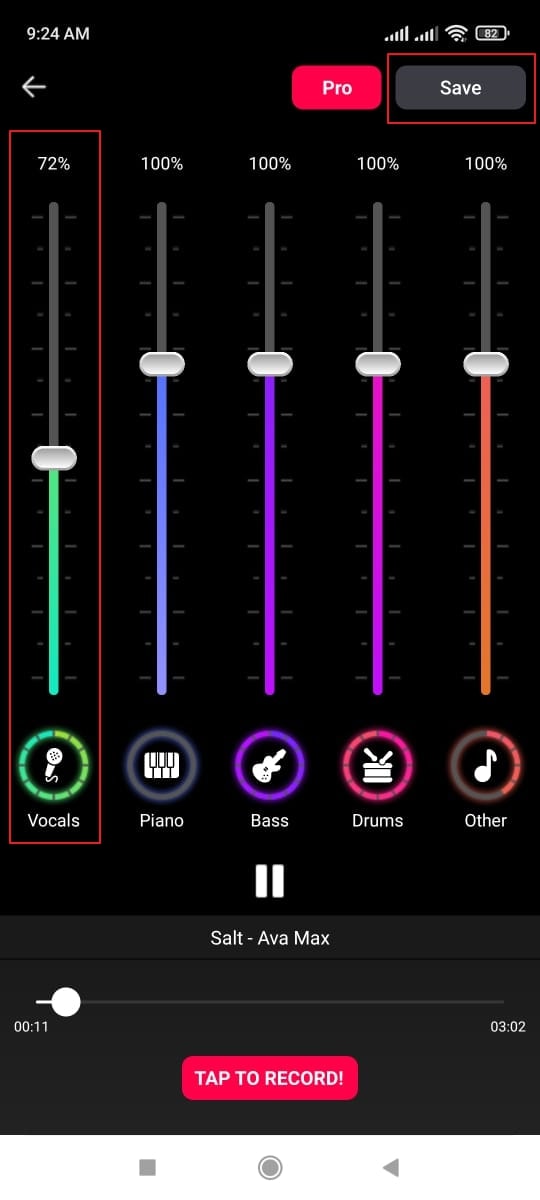
Lectura ampliada: ¿Cuál es la característica de un buen eliminador vocal?
¿Sabes cuáles son las cualidades de un vocalista profesional? Estas son algunas de las características imprescindibles de un eliminador de voces confiable:
- La herramienta debe ser capaz de generar una salida de alta calidad para que puedas disfrutar escuchando los sonidos instrumentales.
- Debe utilizar tecnología de IA para que los resultados puedan crearse de forma impecable y sencilla.
- El eliminador vocal debe ofrecer total seguridad para que puedas cargar cualquier archivo en él sin ninguna duda.
- Debe soportar todos los formatos populares para que puedas subir fácilmente cualquier tipo de archivo sin restricciones.
Como ya hemos comentado, Media.io reúne todas las características que debe tener un excelente eliminador de voces. Tiene una interfaz fácil de usar a través de la cual puedes eliminar fácilmente las voces de la canción. También puedes acceder fácilmente a esta herramienta en línea en las plataformas Linux, iOS y Android. Además, utiliza tecnología basada en IA para lograr resultados de gama alta.






